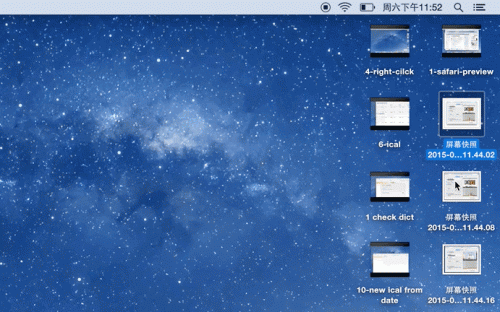如今越来越多的小伙伴对于ForceTouch触控板怎么用这方面的问题开始感兴趣,看似平静的每一天,在每个人身上都在发生着各种各样的故事,因为大家现在都是想要了解到此类的信息,那么既然现在大家都想要知道ForceTouch触控板怎么用,感兴趣的小伙伴请随我一起来看看,废话不多说,赶紧跟随小编,让我们一起来看看吧,希望对您有用。
Force Touch 压感触控是苹果在2015春季发布的全新的触控板技术. 也成压感触控、力感触控,目前没有统一 的名字,是 Apple 用于其旗下产品 Apple Watch、全新MacBook 以及全新13英寸 MacBook Pro 的一项触摸传感技术。通过 Force Touch,设备可以感知轻压以及重压的力度差别,并调出不同的对应功能。 Force Touch 区别于之前的Multi-Touch多点触控技术来,也将是未来苹果笔记本触控板主推的方向,也有可能推广至iPhone手机。
在OS X 10.10系统中, 压感触控将采用支持两段点击,触控板使用分 1轻触碰(轻按) - 2按下 - 3再次按下三个阶段,轻按与按下是相同的动作,而再次按下将激发新的功能. 肯那个这么说的话大家有些模糊和陌生,小编通过几张图片简单介绍下苹果最新的Force Touch 压感触控板的使用方法。
 值得一提的是新的force touch触控板的第一阶段的点按的力度是可以调整,这一点后续的想象空间很大。
值得一提的是新的force touch触控板的第一阶段的点按的力度是可以调整,这一点后续的想象空间很大。
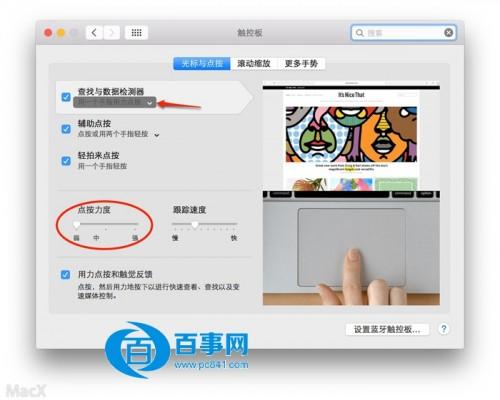 苹果笔记本Force Touch 压感触控新功能:
苹果笔记本Force Touch 压感触控新功能:
1. 用力按查询字典
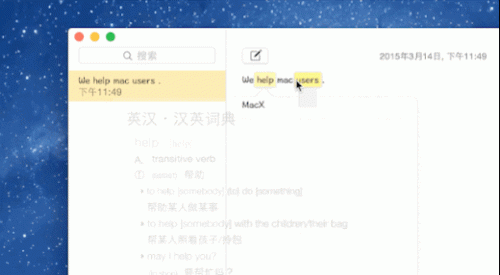 2. 用力按 预览 Safari 连接:
2. 用力按 预览 Safari 连接:
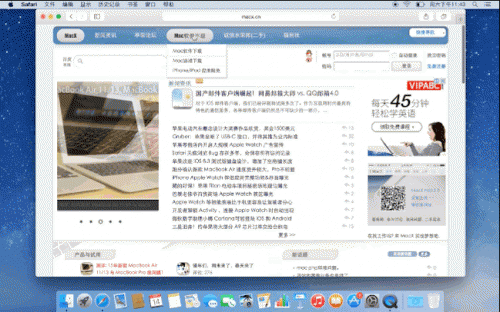 3. 快速改名:
3. 快速改名:
 4. 点击 Dock 栏上的应用程序图标 激活 程序的 Mission Control .
4. 点击 Dock 栏上的应用程序图标 激活 程序的 Mission Control .
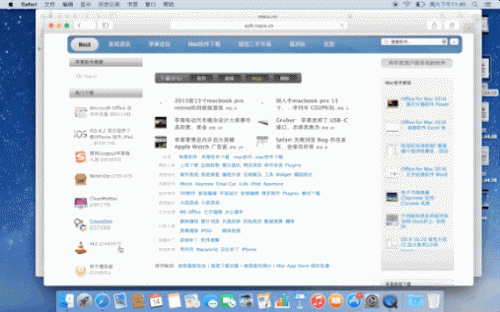 5. 在 Dock 栏上 右侧使劲按下是右键.
5. 在 Dock 栏上 右侧使劲按下是右键.
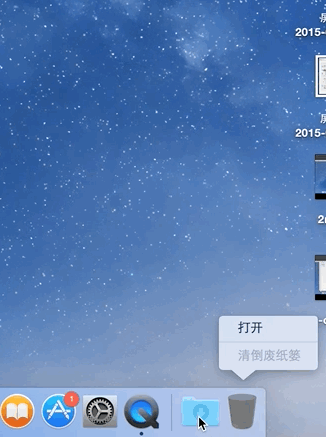 6. 在iCal 中, 点击事件显示详细信息
6. 在iCal 中, 点击事件显示详细信息
 7. 在系统中用力点击 时间 或者日期打开创建日程窗口
7. 在系统中用力点击 时间 或者日期打开创建日程窗口
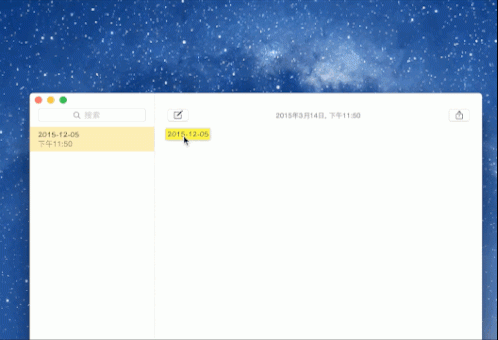 8. QuickTime 点击快进按照力度来区分快进速度.
8. QuickTime 点击快进按照力度来区分快进速度.
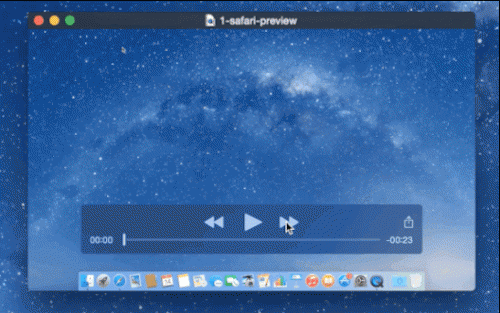 9. 绘画力度线条粗细
9. 绘画力度线条粗细
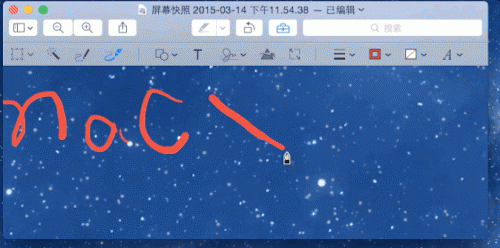 10 使劲按下预览图片或者文件, 类似 空格键预览.
10 使劲按下预览图片或者文件, 类似 空格键预览.